Πίνακας περιεχομένων
Σε ένα προηγούμενο άρθρο εξηγήσαμε τον τρόπο με τον οποίο μπορείτε να κατεβάσετε τις φωτογραφίες και τις πληροφορίες που έχετε ανεβάσει στο Facebook από τον λογαριασμό σας χρησιμοποιώντας τη λειτουργία λήψης προσωπικών δεδομένων του Facebook. Τι μπορούμε να κάνουμε όμως αν θέλουμε να κατεβάσουμε φωτογραφίες από τους φίλους μας ή από άλλες σελίδες του Facebook;
Αυτό είναι χρήσιμο όταν κάποιος από τους φίλους μας απενεργοποιεί (διαγράφει) το λογαριασμό του από το Facebook. Σε αυτή την περίπτωση όλες οι φωτογραφίες μας στις οποίες έχουμε επισημανθεί χάνονται για πάντα.
- Σχετικό άρθρο: Πώς να κατεβάσετε τις πληροφορίες σας στο Facebook τοπικά.
Κατά τη διάρκεια αυτής της έρευνας βρήκαμε πολλά βοηθητικά προγράμματα εκεί έξω που εκτελούν την ίδια λειτουργία. Σε αυτό το άρθρο γράψαμε για τα πιο αξιόπιστα από αυτά, σύμφωνα με τις δοκιμές μας. Αν βρείτε μια άλλη αξιόπιστη εφαρμογή για τη λήψη περιεχομένου του Facebook, μη διστάσετε να την αναφέρετε στους επισκέπτες μας.
1. DownAlbum
2. SocialFolders (Το προϊόν έχει καταργηθεί)
3. Pic&Zip
4. PhotoGrabber (Το προϊόν δεν λειτουργεί πλέον)
Αυτό το σεμινάριο περιέχει οδηγίες για τη λήψη φωτογραφιών από φίλους ή σελίδες του Facebook.
Πώς να κατεβάσετε φωτογραφίες, άλμπουμ και βίντεο από το Facebook, συμπεριλαμβανομένων φωτογραφιών από φίλους και σελίδες.
DownAlbum
Το DownAlbum είναι μια επέκταση του Chrome που μπορεί να σας βοηθήσει να κατεβάσετε άλμπουμ Facebook (άλμπουμ και βίντεο), Instagram, Pinterest, Twitter, Ask.fm, Weibo.
1. Κατεβάστε και εγκαταστήστε την επέκταση DownAlbum στο Chrome.
2. Πλοηγηθείτε στο λογαριασμό ή τη σελίδα του Facebook που θέλετε να κατεβάσετε τις φωτογραφίες του και επιλέξτε Φωτογραφίες > Άλμπουμ και, στη συνέχεια, επιλέξτε το επιθυμητό άλμπουμ.

3. Κάντε κλικ στο DownAlbum και στη συνέχεια κάντε κλικ στο εικονίδιο Κανονικό .
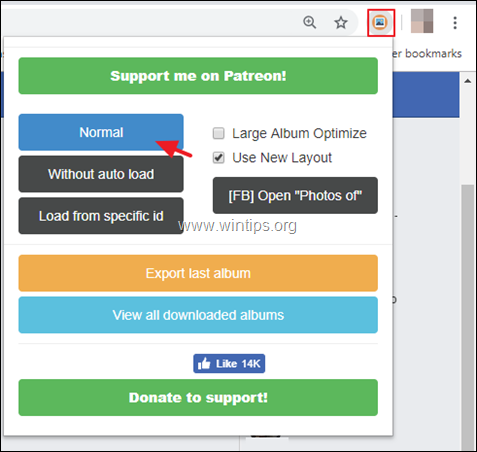
4. Όταν ολοκληρωθεί η λήψη όλων των φωτογραφιών, θα εμφανιστεί ένα νέο παράθυρο με όλες τις φωτογραφίες του άλμπουμ. Ctrl + S για να κατεβάσετε και να αποθηκεύσετε τις επιλεγμένες φωτογραφίες Facebook στον υπολογιστή σας.

SocialFolders (Το προϊόν έχει καταργηθεί)
Κοινωνικοί φάκελοι είναι μια επιτραπέζια εφαρμογή σχεδιασμένη για Windows και Mac, και σας δίνει τη δυνατότητα να κατεβάσετε στον υπολογιστή σας και στη συνέχεια να διαχειριστείτε ή να συγχρονίσετε το περιεχόμενο (φωτογραφίες, άλμπουμ ή βίντεο) μεταξύ των λογαριασμών σας σε πολλούς ιστότοπους κοινωνικής δικτύωσης όπως Facebook, Flickr, Photobucket, Google Docs, Box, YouTube, Twitter, SmugMug, Instagram και Picasa .
SocialFolders σας δίνει τη δυνατότητα να συγχρονίσετε τους ιστότοπους κοινωνικής δικτύωσης με τον υπολογιστή σας. Αυτό σημαίνει ότι θα μπορείτε να αποθηκεύετε και να διαχειρίζεστε όλες τις φωτογραφίες, τα έγγραφα και άλλα αρχεία που σήμερα είναι διασκορπισμένα σε πολλούς διαδικτυακούς ιστότοπους.
Πλεονεκτήματα:
- Μπορείτε να κατεβάσετε και να συγχρονίσετε το περιεχόμενο που ανεβάζετε από και μεταξύ πολλαπλών κοινωνικών δικτύων.Μπορείτε να κατεβάσετε όλα τα άλμπουμ φωτογραφιών σας στο Facebook, συμπεριλαμβανομένων των φωτογραφιών στις οποίες έχετε επισημανθεί. Μπορείτε να κατεβάσετε όλες τις φωτογραφίες των φίλων σας στο Facebook. Συγχρονίστε το περιεχόμενο μεταξύ του υπολογιστή σας και των κοινωνικών σας λογαριασμών εύκολα όπως με τη χρήση του Dropbox. Δωρεάν
Μειονεκτήματα:
- Περιορισμός: Δεν υποστηρίζει πολλαπλούς λογαριασμούς συνδεδεμένους στην ίδια κοινωνική υπηρεσία.. Απαιτεί να συνδεθείτε με το λογαριασμό σας στο Facebook ή να δώσετε τα δικά σας διαπιστευτήρια (όνομα, e-mail, κ.λπ.) για να μπορέσετε να χρησιμοποιήσετε την εφαρμογή SocialFolders.
Πώς να χρησιμοποιείτε τους Κοινωνικούς φακέλους για να κατεβάζετε και να συγχρονίζετε περιεχόμενο μεταξύ πολλαπλών κοινωνικών λογαριασμών.
Βήμα 1: Κατεβάστε και εγκαταστήστε το SocialFolders
1. Πρώτα πρέπει να κατεβάσετε SocialFolders εφαρμογή από (ο σύνδεσμος αφαιρέθηκε).
2. Εκτελέστε το SocialFolders πακέτο εγκατάστασης και ακολουθήστε τις οδηγίες εγκατάστασης.
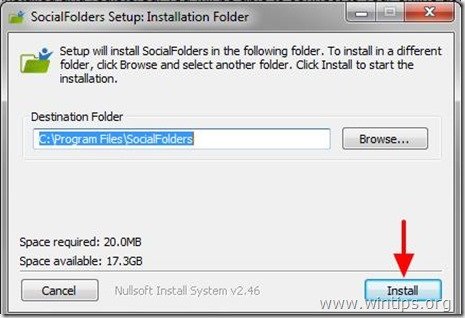
3. Συνδεθείτε με το λογαριασμό σας στο Facebook ή να συμπληρώνετε τις απαιτούμενες πληροφορίες όταν σας ζητείται (Όνομα, e-mail, κωδικός πρόσβασης) και πατήστε " Επόμενο ”.
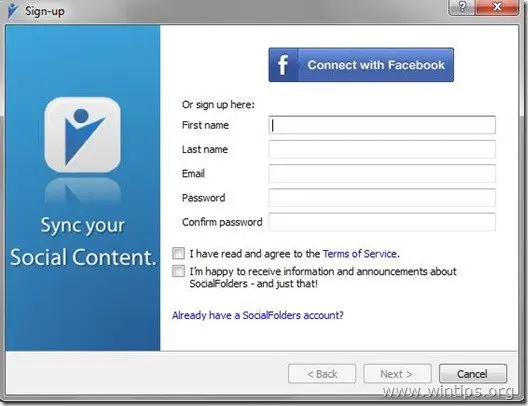
Βήμα 2. Εργασία με το SocialFolders
1. Μετά την εγκατάσταση δεξί κλικ στο Εικονίδιο SocialFolders στο δίσκο συστήματος και επιλέξτε " Σύνδεση με τις υπηρεσίες μου " για να ξεκινήσετε να χρησιμοποιείτε το SocialFolders.
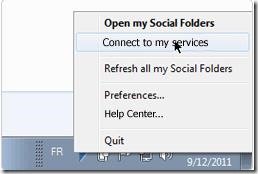
2. Σύνδεση με τις κοινωνικές υπηρεσίες που θέλετε να συγχρονίσετε και μετά από αυτό, μπορείτε να κατεβάσετε και να αρχίσετε να συγχρονίζετε το περιεχόμενο της κοινωνικής σας ζωής.
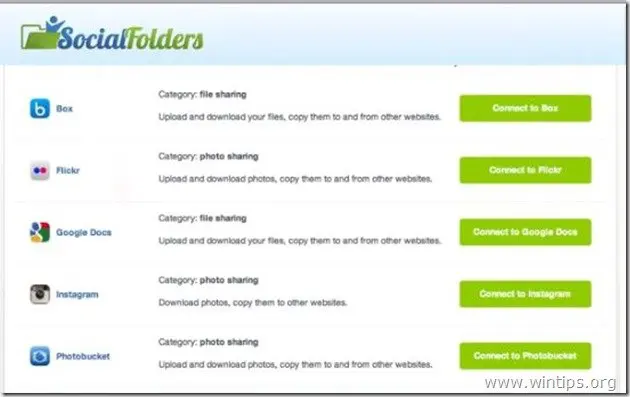
Pic & Zip
Pic&Zip είναι μια άλλη σπουδαία εφαρμογή WEB για να κατεβάσετε φωτογραφίες, άλμπουμ ή βίντεο από το λογαριασμό σας στο Facebook ή τους φίλους σας στο Facebook στον υπολογιστή σας.
Πλεονεκτήματα:
- Μπορείτε να κατεβάσετε όλα τα άλμπουμ φωτογραφιών σας στο Facebook, τις φωτογραφίες στις οποίες έχετε επισημανθεί και τα βίντεο. Μπορείτε να κατεβάσετε όλα τα άλμπουμ φωτογραφιών, τα βίντεο ή τις φωτογραφίες των φίλων σας στο Facebook στις οποίες έχουν επισημανθεί. Δωρεάν
Μειονεκτήματα:
- Εφαρμογή WEB
Πώς να κατεβάσετε φωτογραφίες από το Facebook με το Pic&Zip
1. Να μπορείτε να χρησιμοποιείτε Pic&Zip πρέπει να πλοηγηθείτε στη διεύθυνση Αρχική σελίδα Pic&Zip και αφού πατήσετε το Λήψη στο Facebook, συνδεθείτε με τα διαπιστευτήρια του λογαριασμού σας στο Facebook.
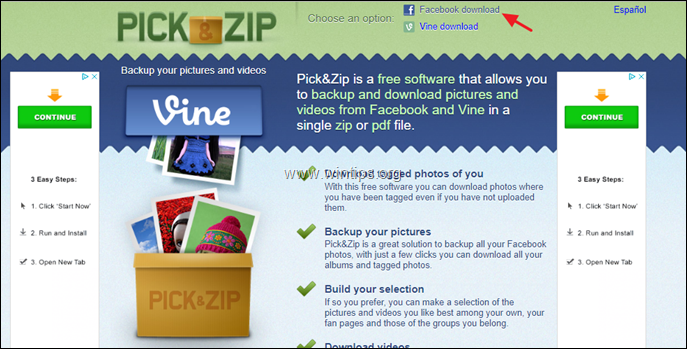
2. Μετά τη σύνδεση, το Εφαρμογή Web Pic&Zip ανοίγει στο πρόγραμμα περιήγησης στο διαδίκτυο. Κοιτάξτε στο αριστερό παράθυρο και επιλέξτε το περιεχόμενο του φίλου που θέλετε να κατεβάσετε ή πατήστε το κουμπί " ΒΡΕΊΤΕ ΤΙΣ ΦΩΤΟΓΡΑΦΊΕΣ Ή ΤΑ ΒΊΝΤΕΌ ΜΟΥ ", για να προβάλετε και να κατεβάσετε όλες τις φωτογραφίες σας στο Facebook, συμπεριλαμβανομένων των φωτογραφιών στις οποίες έχετε επισημανθεί.
3. Στη συνέχεια, επιλέξτε το περιεχόμενο που θέλετε να κατεβάσετε (φωτογραφίες, άλμπουμ ή βίντεο) και κατεβάστε το στον υπολογιστή σας.
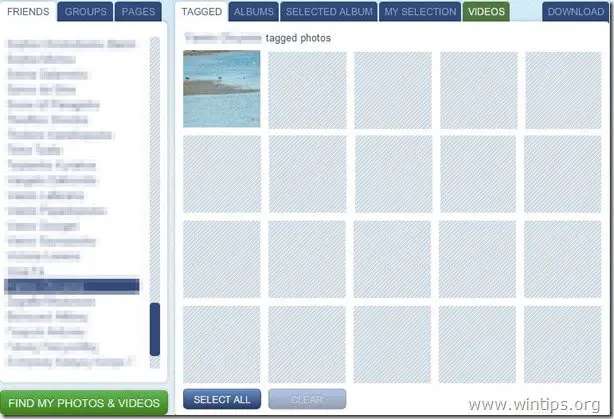
Photograbber
Ενημέρωση: Το PhotoGrabber δεν λειτουργεί πια.
Photograbber είναι μια δωρεάν εφαρμογή ανοιχτού κώδικα για Windows, Mac και Linux, η οποία μπορεί εύκολα να αρπάξει και να κατεβάσει τις φωτογραφίες σας ή τις φωτογραφίες στις οποίες έχετε ήδη προσθέσει ετικέτα από το Facebook.
PhotoGrabber έχει επίσης τη δυνατότητα να κατεβάσει όλες τις φωτογραφίες των φίλων σας και τα άλμπουμ τους στον υπολογιστή σας.
Πλεονεκτήματα:
- Μπορείτε να κατεβάσετε όλα τα άλμπουμ φωτογραφιών σας στο Facebook και τις φωτογραφίες στις οποίες έχετε κάνει ετικέτες. Μπορείτε να κατεβάσετε όλα τα άλμπουμ φωτογραφιών των φίλων σας στο Facebook. Μπορείτε να κατεβάσετε όλα τα σχόλια και τις ετικέτες σας. Ασφάλεια: Χρησιμοποιεί το Facebook API (Facebook Platform Policies) για να κατεβάσει φωτογραφίες από το Facebook. Δωρεάν και ανοικτό
Μειονεκτήματα:
- Περιορισμός: Δεν μπορείτε να κατεβάσετε περισσότερες από 400 φωτογραφίες με ετικέτες.
Πώς να κάνετε φωτογραφίες στο Facebook με το PhotoGrabber.
Βήμα 1: Κατεβάστε το PhotoGrabber.
1. Μπορείτε να κατεβάσετε PhotoGrabber από εδώ.
2. Επιλέξτε " Αποθήκευση " για να αποθηκεύσετε το " PhotoGrabber " στον υπολογιστή σας .

3. Όταν ολοκληρωθεί η λήψη, μεταβείτε στη θέση λήψης στον υπολογιστή σας και εξάγετε το αρχείο "PhotoGrabber-Win-2.100.zip".
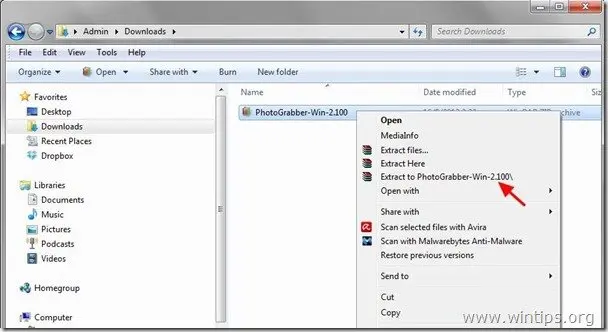
Βήμα 2. Λήψη φωτογραφιών Facebook με το PhotoGrabber.
1. Κάντε διπλό κλικ για να ανοίξετε το " Photograbber " εφαρμογή.
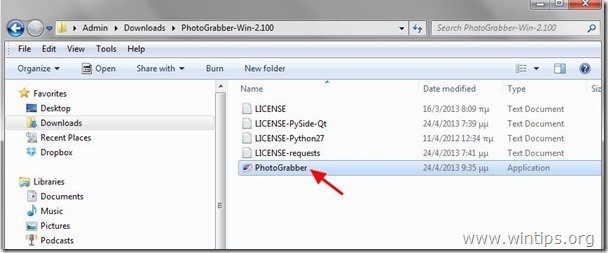
2. Κάντε κλικ στο " Σύνδεση " για να συνδεθείτε στο λογαριασμό σας στο Facebook.
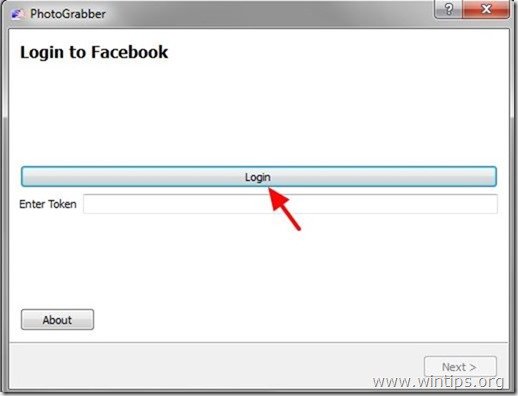
3. Τύπος " Εντάξει " για να επιτρέψετε στην εφαρμογή PhotoGrabber να αποκτήσει πρόσβαση στο λογαριασμό σας στο Facebook.
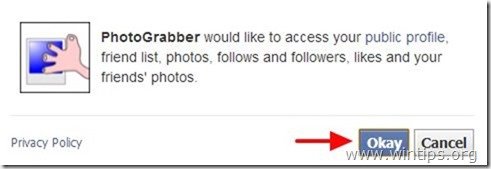
4. Αντιγραφή τον συγκεκριμένο κωδικό token που σας δίνει το PhotoGrabber.
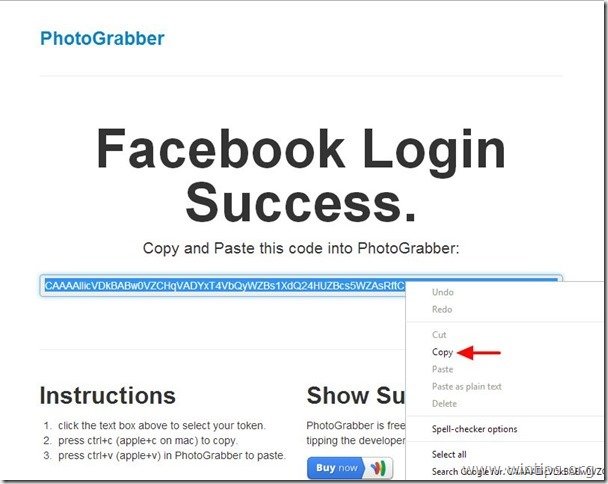
5. Πηγαίνετε στο " PhotoGrabber " και " Επικόλληση " τον δεδομένο κωδικό token.
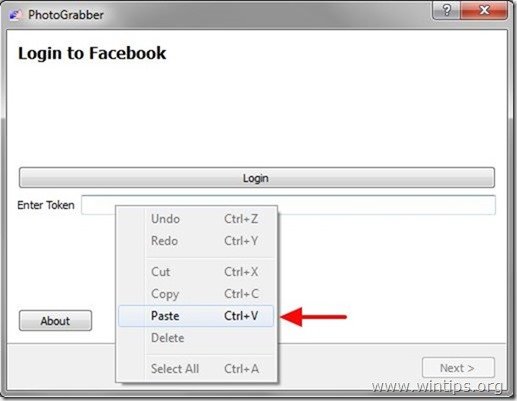
6. Επιλέξτε " Επόμενο ”.

7. Περιμένετε μέχρι ο Photograbber να συνδεθεί στο Facebook.
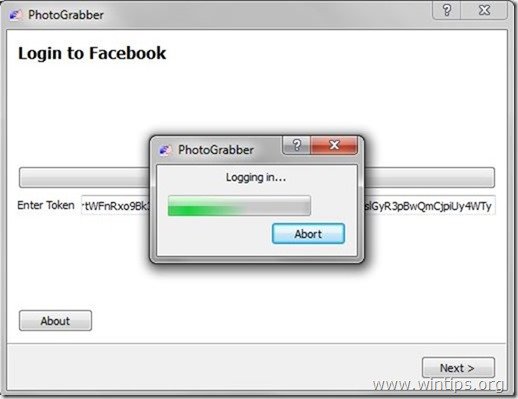
8. Επεκτείνετε " Φίλοι " και επιλέξτε το όνομα χρήστη σας για να πάρετε φωτογραφίες από αυτό (π.χ. " WinTips ”)

9. Στη συνέχεια, καθορίστε το Επιλογές λήψης PhotoGrabber* και πατήστε " Επόμενο ”.
Επιλογές λήψης PhotoGrabber :
α. Όλες οι φωτογραφίες με ετικέτα: Κατεβάστε όλες τις φωτογραφίες στις οποίες έχετε κάνει ετικέτα.
β. Ανεβασμένα άλμπουμ: Κατεβάστε όλα τα άλμπουμ φωτογραφιών σας ή των φίλων σας.
γ. Πλήρη άλμπουμ φωτογραφιών με ετικέτες: Κατεβάστε το πλήρες άλμπουμ φωτογραφιών στο οποίο έχετε επισημανθεί.
δ. Πλήρη δεδομένα σχολίων/ετικετών: Κατεβάστε όλα τα σχόλια/δεδομένα ετικετών από τις φωτογραφίες.
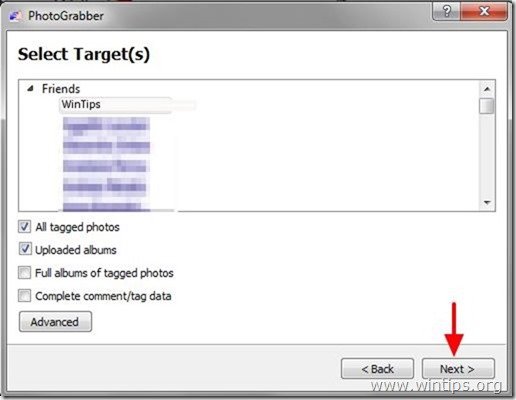
10. Καθορίστε το τοποθεσία λήψης (ή αφήστε την προεπιλογή) και πατήστε " Τέλος ”.
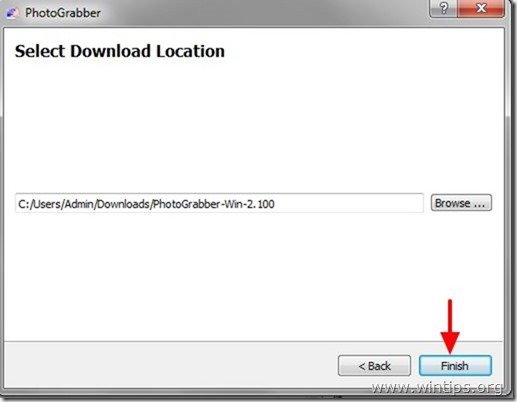
11. Περιμένετε μέχρι να ολοκληρωθεί η διαδικασία λήψης και, στη συνέχεια, μεταβείτε στη θέση λήψης για να εξερευνήσετε τις φωτογραφίες σας.
Αυτό είναι όλο! Πείτε μου αν αυτός ο οδηγός σας βοήθησε αφήνοντας το σχόλιό σας για την εμπειρία σας. Παρακαλώ κάντε like και μοιραστείτε αυτόν τον οδηγό για να βοηθήσετε και άλλους.

Άντι Ντέιβις
Ιστολόγιο διαχειριστή συστήματος σχετικά με τα Windows





